
[%100 Çalışıyor] App Store'da Gerekli Doğrulama Nasıl Atlanır?

"Ben, bir uygulamayı (ücretsiz veya ücretli) her indirmeye çalıştığınızda, şifrenizi girmenizin ve ardından onaylamanızın veya yeni bir ödeme yöntemi eklemenizin istendiği o korkunç "Doğrulama Gerekli" uygulama mağazası döngüsünü yaşayan 2500'den fazla kişiden biriydim. Bu adımı tamamladıktan sonra, uygulamayı hiç indirmeden aynı süreçten geçmenizi sağlayan bir kez daha doğrulama sağlamanız istenir. Ekim 2023'ten beri (sorunu ilk kez yaşamaya başladığımda) bu soruna bir çözüm aradım. ve... bugüne kadar... bir tane bile bulamamıştım!"
- Apple Topluluğu'ndan
"Doğrulama Gerekli" mesajı, birçok iPhone kullanıcısının App Store'u kullanırken, özellikle de ücretsiz uygulamaları indirirken veya uygulamaları güncellerken karşılaştığı yaygın bir sorundur. Bu istem özellikle sinir bozucu olabilir. Peki neden App Store'da "Doğrulama Gerekli" uyarısı görünüyor? App Store'da gerekli olan doğrulama nasıl atlanır? Bu makale, bu sorunun olası nedenlerini açıklayacak ve sorunu kolayca çözmenize yardımcı olacak birden fazla çözüm sunacaktır.
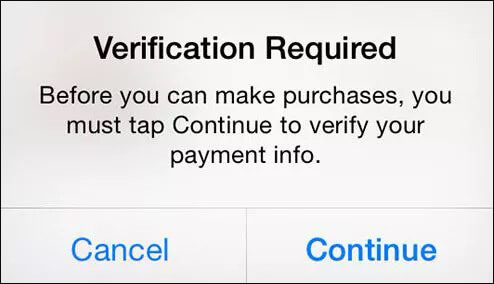
App Store'da "Doğrulama Gerekli" istemini gördüğünüzde, "App Store uygulamaları indirmeme izin vermiyor, doğrulama gerekli" mesajının ardındaki nedenleri anlamak, App Store'da gerekli doğrulamayı nasıl kaldıracağınızı öğrenmeden önce doğru çözümü hızlı bir şekilde bulmanıza yardımcı olabilir. İşte en yaygın nedenler:
"App Store uygulama indirmeme izin vermiyor, doğrulama gerekiyor" ifadesinin nedenlerini öğrendikten sonra şimdi asıl konuya geçme zamanı. Bu bölümde App Store'da zorunlu olan doğrulamadan nasıl kurtulacağımıza bir göz atalım.
Ödeme yönteminiz yanlış ayarlandığında veya süresi dolduğunda, App Store işlemleri tamamlayamaz ve bu da "App Store Doğrulaması Gerekli" istemiyle sonuçlanır. Bu durumda ödeme yönteminizi güncellemeniz veya değiştirmeniz gerekecektir.
iPhone/iPad'de:
1. Adım. iPhone'unuzda "Ayarlar"ı açın ve "Apple ID" adınıza dokunun.
Adım 2. "Ödeme ve Gönderim"e dokunun. Apple Kimliğinizle oturum açmanız istenecektir.
3. Adım. "Ödeme Yöntemi Ekle"yi seçin, yeni ödeme ayrıntılarınızı girin ve "Bitti"ye dokunun.
4. Adım. "Düzenle"ye dokunun ve eski ödeme yönteminin yanındaki "kırmızı eksi" düğmesine basın.
5. Adım. Ödeme yönteminizdeki değişiklikleri onaylamak için "Bitti"ye dokunun.
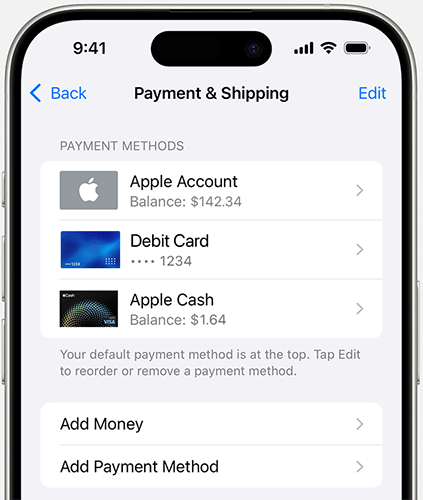
Mac :
1. Adım. Mac App Store uygulamasını açın ve "Apple ID" adınıza tıklayın.
2. Adım. "Hesap Ayarları"nı tıklayın ve Apple ID kimlik bilgilerinizi kullanarak oturum açın.
3. Adım. Ödeme Bilgilerinin yanındaki "Ödemeleri Yönet"e tıklayın.
4. Adım. "Ödeme Ekle"yi tıklayın, yeni ödeme ayrıntılarınızı girin ve "Bitti"yi tıklayın.
5. Adım. Eski ödeme yönteminin yanındaki "Düzenle"yi tıklayın ve ardından "Ödeme Yöntemini Kaldır"ı seçin.
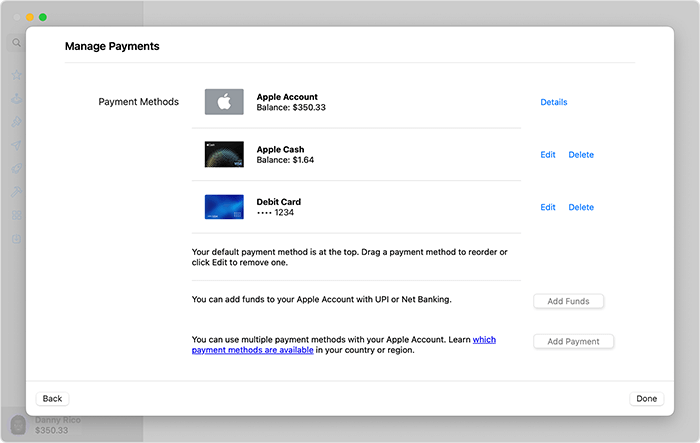
Hesabınızda bekleyen ödemeler veya ödenmemiş bakiye olabilir ve bu durum "App Store uygulamaları indirmeme izin vermiyor, doğrulama gerekli" istemini tetikleyebilir. Ödenmemiş bakiyenin temizlenmesi, Apple Store doğrulaması gerektiren sorunu etkili bir şekilde çözebilir.
App Store'da gerekli olan doğrulamayı şu şekilde atlayabilirsiniz:
1. Adım. iPhone'unuzda "Ayarlar"ı açın ve "Apple ID" adınıza dokunun.
2. Adım. "Hesap Ayarları"nıza erişmek için "Medya ve Satın Almalar"a dokunun ve "Hesabı Görüntüle"yi seçin.
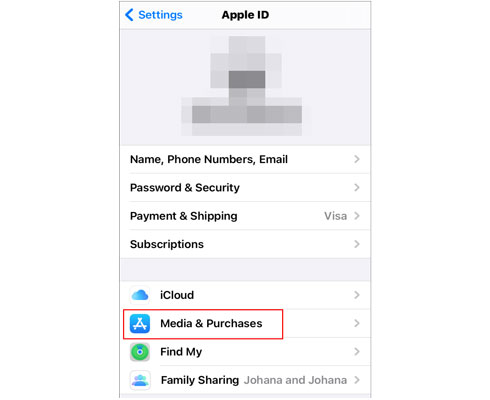
3. Adım. Hesap Ayarlarında, "Satın Alma Geçmişi"ne dokunun ve ödenmemiş bakiyesi olan öğeleri arayın.
4. Adım. Ödenmemiş öğeye dokunun ve sorunu çözmek için ödemeyi tamamlayın.
Bazı hesaplarda, her işlem yaptığınızda bir doğrulama istemini tetikleyen "Şifre Gereksin" özelliği etkinleştirilmiş olabilir. Bu özelliğe ihtiyacınız yoksa kapatabilirsiniz. Bu özelliği devre dışı bırakmak, App Store'da doğrulama gerektiren sorunu kolayca çözmenize ve sık sık yapılan doğrulama istemlerinden kaçınmanıza yardımcı olacaktır.
App Store'da gerekli doğrulamayı nasıl kapatacağınız aşağıda açıklanmıştır:
1. Adım. "Ayarlar" uygulamasını açın, "Ekran Süresi"ne dokunun ve ardından "İçerik ve Gizlilik Kısıtlamaları"nı seçin.
2. Adım. "iTunes ve App Store Satın Alma İşlemleri"ne dokunun.
3. Adım. "Şifre İste" bölümünün altında "Gerekme" seçeneğini seçin.
4. Adım. Hem "Uygulama İçi Satın Almalar"ın hem de "Uygulama Yükleme"nin "İzin Ver" olarak ayarlandığından emin olun.
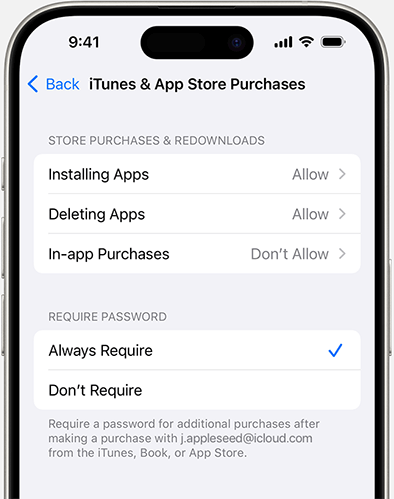
İkamet ettiğiniz ülkeyi veya ödeme yönteminizi değiştirdiyseniz ancak Apple Kimliğinizdeki ülkeyi veya bölgeyi güncellemediyseniz App Store sizden doğrulama isteyecektir. Apple Kimliğiniz için ülke veya bölgeyi doğru şekilde ayarlamak, App Store doğrulaması gerektiren sorunu etkili bir şekilde çözebilir.
App Store'da gerekli olan doğrulamayı şu şekilde atlayabilirsiniz:
1. Adım. "Ayarlar"ı açın ve "Apple Kimliği" > "Medya ve Satın Almalar"a gidin.
2. Adım. "Hesabı Görüntüle" > "Ülke/Bölge"ye dokunun.
3. Adım. "Ülkeyi veya Bölgeyi Değiştir"i seçin ve yeni adres bilgilerinizi girin.
4. Adım. Yeni bölgeyle eşleşen bir ödeme yöntemi girin ve ardından "Bitti"ye dokunun.

Bazen hesap durumunuzla ilgili bir sorun "App Store uygulamaları indirmeme izin vermiyor, doğrulama gerekiyor" istemini tetikleyebilir. Oturumu kapatıp Apple Kimliğinize tekrar giriş yapmak, hesap durumunuzu yenileyebilir ve sorunu çözebilir.
App Store'da gerekli olan doğrulamadan şu şekilde kurtulabilirsiniz:
1. Adım. "Ayarlar"ı açın, "Apple Kimliğinize" dokunun ve "Oturumu Kapat"ı seçin. ( Apple Kimliğinizden çıkış yapamıyor musunuz ?)
2. Adım. Tekrar oturum açmak için Apple Kimliğinizi ve şifrenizi tekrar girin.
3. Adım. App Store'u açın ve sorunun çözülüp çözülmediğini kontrol edin.

Yukarıda bahsettiğimiz yöntemi kullanarak "App Store Doğrulaması Gerekli" sorununu çözebilirsiniz ancak Apple ID şifrenize ihtiyacınız olacaktır. Peki ya Apple Kimliği parolanızı unutursanız? Endişelenmeyin, profesyonel bir iOS kilit açıcı olan iPhone Kilidi Açıcı , Apple Kimliğinizi iPhone veya iPad'inizden parola olmadan kaldırmanıza yardımcı olabilir ve App Store'daki "Doğrulama Gerekli" istemini atlamanıza olanak tanır.
iPhone Kilidi Açıcı sizin için ne yapabilir?
Apple Kimliği parolası olmadan App Store'da gerekli olan doğrulamayı iPhone Kilidi Açıcı'yı kullanarak nasıl kaldıracağınız aşağıda açıklanmıştır:
01 Bilgisayarınızda iPhone Kilit Açıcı'yı başlatın ve "Apple Kimliğinin Kilidini Aç" modunu seçin.

02 iOS cihazınızı bir USB kablosu kullanarak bilgisayara bağlayın. Cihazınız algılandıktan sonra cihazınızda "Güven" seçeneğine dokunmanız istenecektir. Daha sonra işlemi başlatmak için "Başlat" butonuna tıklayın.

03 iPhone Kilidi Açıcı, Bul özelliği devre dışı bırakılırsa Apple Kimliğini parola olmadan kaldıracaktır. Etkinleştirilmişse, önce Ayarlar aracılığıyla iPhone veya iPad'inizde fabrika ayarlarına sıfırlama yapmanız gerekir.
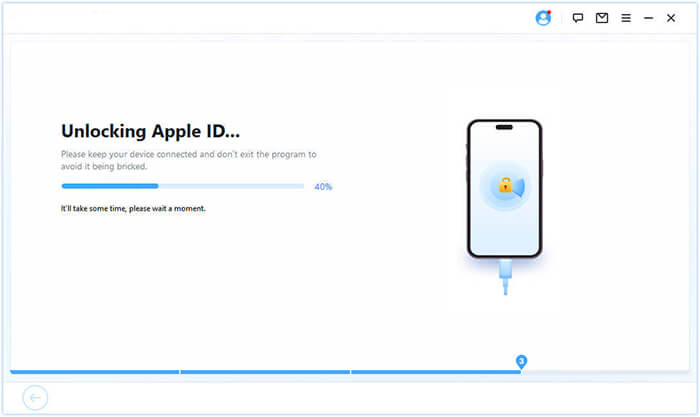
04 Kaldırma işlemine devam etmek için ekrandaki talimatları izleyin. Yazılım, cihazınızın modeline ve iOS sürümünüze bağlı olarak doğru ürün yazılımı paketini indirecektir. İndirildikten sonra Apple kimliğini ve ilgili şifreyi otomatik olarak kaldıracaktır.

App Store'da "Doğrulama Gerekli" mesajı görüntülendiğinde, bu durum genellikle ödeme bilgileri, ödenmemiş bakiyeler veya hesap ayarlarıyla ilgili sorunlardan kaynaklanır. Bu makalede "App Store Doğrulaması Gerekli" sorununu hızlı bir şekilde çözmenize yardımcı olacak çeşitli çözümler sunulmaktadır. Ancak Apple Kimliği şifrenizin unutulması nedeniyle doğrulama gereksinimini kaldıramıyorsanız iPhone Kilidi Açıcı en iyi çözümünüz olacaktır.
İlgili Makaleler:
iPhone/iPad'de iTunes/App Store'un Sürekli Şifre İsteme Sorunu Nasıl Düzeltilir?
[Tam Kılavuz] 'Apple Kimliği Parola Gereksinimleri' Ortaya Çıkıyor ve Nasıl Düzeltilir?
iPhone/iPad App Store'un Çalışmaması Nasıl Düzeltilir? - 10 Çözüm
İPhone'un App Store'a Bağlanamamasını Düzeltmek için 10 Yöntem